YouTube-DL GUI este o aplicație front-end pentruinstrument de linie de comandă YouTube-DL. Programul este conceput pentru a elimina complexitatea folosirii YouTube-DL de pe linia de comandă și pentru a face mult mai ușor să salvați salvarea videoclipurilor YouTube pe Linux offline.
Aplicația are o aplicație foarte simplă,UI simplă, cu setări de schimbare rapidă și acceptă mai multe formate video și audio, ceea ce îl face înlocuirea perfectă pentru orice alt videoclip YouTube care salvează aplicația pe Linux astăzi.
Instalați GUI YouTube-Dl
Instalarea aplicației GUI YouTube-DL poate firealizat în câteva feluri diferite. Oficial, dezvoltatorul acceptă un PPA pentru Ubuntu, pachete DEB descărcabile pentru Debian, un pachet Arch AUR și un pachet Python.
Pentru a pune în funcțiune această aplicație pe sistemul dvs. de operare Linux, deschideți o fereastră de terminal apăsând Ctrl + Alt + T sau Ctrl + Shift + T și urmați instrucțiunile de mai jos care corespund distribuției dvs.
Ubuntu
Dezvoltatorul aplicației GUI YouTubeDL permite utilizatorilor Ubuntu Linux să instaleze rapid programul cu un PPA terț. Pentru a începe să funcționeze, deschideți o fereastră de terminal și utilizați butonul add-apt-depozit comanda.
Notă: PPA acceptă în prezent versiunile Ubuntu 18.04 LTS și 18.10. Încă nu acceptă 19.04. Pentru a lucra la această versiune, încercați să urmați instrucțiunile Debian.
sudo add-apt-repository ppa:nilarimogard/webupd8
Cu noua configurație PPA instalată pe sistemul Linux Ubuntu, executați Actualizați comanda.
sudo apt update
Urmând comanda de actualizare, puteți prelua cea mai recentă versiune a pachetului GUI YouTubeDL.
sudo apt install youtube-dlg
Debian
Utilizatorii Debian nu trebuie să descarce pachetul YouTubeDI GUI DEB pe computerele lor și să îl instaleze dpkg. Pe Debian 10, utilizatorii ar trebui să descarce versiunea Ubion 18.04 LTS Bionic. Utilizatorii Debian 9 ar trebui să apeleze cea a Xenialului 16.04.
Notă: Debian 8 în prezent nu poate funcționa cu niciun pachet disponibil în repoziția GUI YouTubeDL. Înainte de a continua, actualizați la Debian 9 sau 10.
Debian 10
wget http://ppa.launchpad.net/nilarimogard/webupd8/ubuntu/pool/main/y/youtube-dlg/youtube-dlg_0.4-1~webupd8~bionic9_all.deb sudo dpkg -i youtube-dlg_0.4-1~webupd8~bionic9_all.deb sudo apt-get install -f
Debian 9
wget http://ppa.launchpad.net/nilarimogard/webupd8/ubuntu/pool/main/y/youtube-dlg/youtube-dlg_0.4-1~webupd8~xenial4_all.deb sudo dpkg -i youtube-dlg_0.4-1~webupd8~xenial4_all.deb sudo apt-get install -f
Arch Linux
Există un pachet AUR de GUI YouTubeDL disponibil pentru utilizatorii Arch Linux, așa că dacă nu doriți să utilizați versiunea Flatpak sau Snap, instalați această versiune în schimb.
Pentru a începe instalarea AUR, utilizați Pacman comandă și apucă pachetele Git și Base-Devel.
sudo pacman -S base-devel git
În continuare, utilizați programul Git pentru a descărca asistentul Trizen AUR. Cu această aplicație, obținerea dependențelor necesare este mult mai rapidă.
git clone https://aur.archlinux.org/trizen.git cd trizen makepkg -sri
În cele din urmă, utilizați aplicația Trizen pentru a instala aplicația GUI YouTubeDL pe computerul Arch Linux.
trizen -S youtube-dl-gui-git
Fedora
În mod ciudat, Fedora Linux nu are sprijin din partea dezvoltatorilor aplicației GUI YouTubeDL. În schimb, dacă doriți să îl folosiți, trebuie să-l accesați prin intermediul instalatorului de pachete Python.
Pentru ca pachetul Python să funcționeze, deschideți un terminal și faceți următoarele.
Notă: trebuie să aveți Python Pip pe Fedora pentru ca acesta să funcționeze. Mai multe informații aici.
pip install youtube-dlg==0.4OpenSUSE
GUI YouTubeDL este disponibil pe magazinul de software OpenSUSE, astfel încât programul funcționează la fiecare versiune relevantă de SUSE, este ușor să obții programul.
Accesați pagina OBS pentru GUI YouTubeDL, derulați în jos și găsiți versiunea dvs. de OpenSUSE și faceți clic pe butonul „1 clic pe instalare” pentru a începe!
Salvați videoclipuri YouTube sub formă de Mp3 cu ajutorul interfeței YouTube-DL
Unul dintre cele mai comune motive pentru care utilizatorii doresc să salvezeVideoclipurile YouTube înseamnă că vor să convertească un videoclip într-un fișier muzical pentru colecția lor. Cu YouTube-DL, acest proces se realizează cu un argument lung și uneori confuz pe linia de comandă. În schimb, GUI YouTubeDL oferă o filă „Audio” ușor de înțeles.
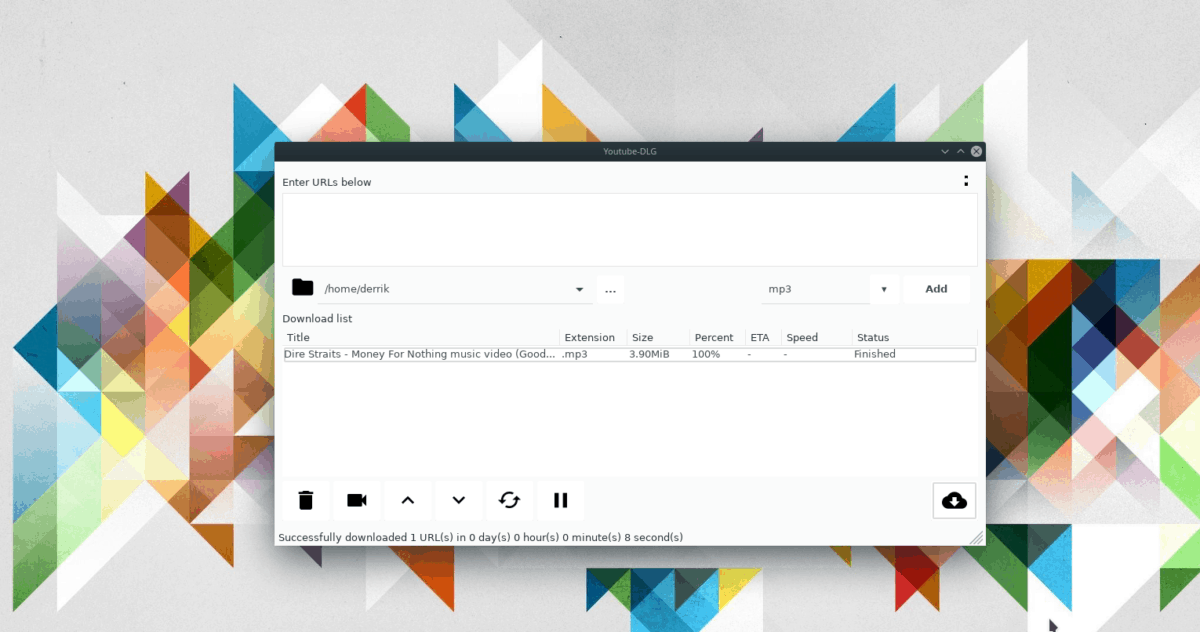
Pentru a salva videoclipul YouTube preferat pe PC-ul Linux ca o melodie, faceți următoarele.
Pasul 1: Accesați YouTube.com și găsiți videoclipurile dvs. muzicale preferate, videoclipurile melodii etc. și copiați-l în clipboard.
Pasul 2: Deschideți aplicația GUI YouTubeDL pe desktopul Linux.
Pasul 3: Lipiți URL-ul videoclipului YouTube în caseta de sub textul care spune „Introduceți URL-urile de mai jos.”
Pasul 4: Găsiți meniul derulant din dreapta și setați-l pe „MP3”. Apoi, faceți clic pe „Adăugare”.
Pasul 5: Faceți clic pe butonul nor din partea dreaptă jos pentru a începe codificarea. Când procesul este finalizat, fișierul dvs. MP3 recent creat va fi activat / Home / username /.
Salvați videoclipuri YouTube sub formă de Mp4 cu interfață video GU-YouTube
Mulți oameni aleg să salveze videoclipuri YouTube ca MP4fișiere pentru vizualizare offline din cauza conexiunilor de rețea lente sau intermitente. Cu YouTube-DL, utilizatorii trebuie să specifice manual argumente codec, etc. În schimb, GUI YouTube-DL face atât de ușor ca să faceți clic pe o opțiune dintr-un meniu.
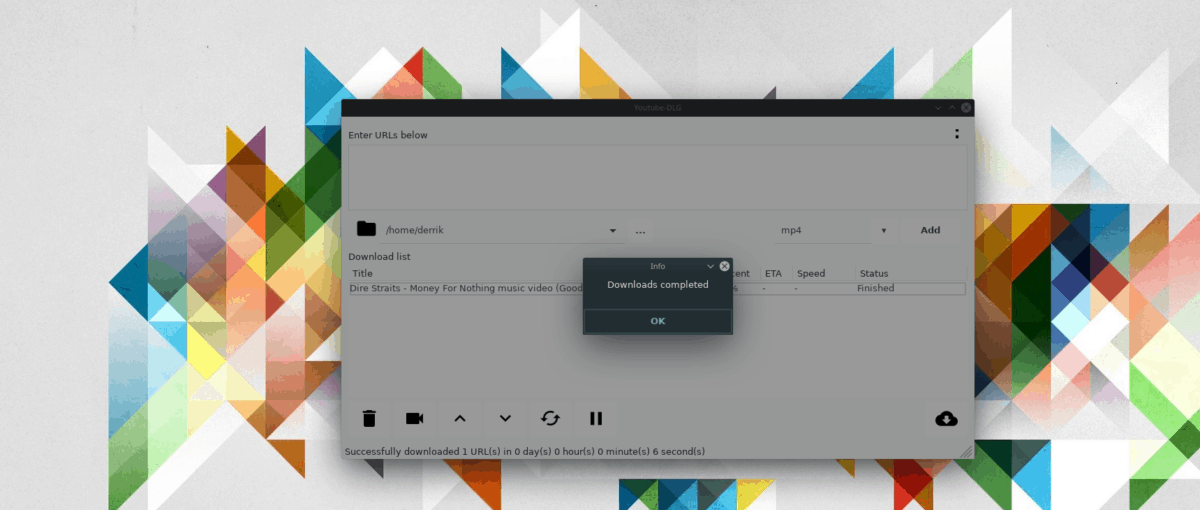
Pentru a salva un videoclip YouTube ca MP4 pe desktopul Linux, urmați instrucțiunile pas cu pas de mai jos.
Pasul 1: Accesați YouTube.com, găsiți un videoclip pe care doriți să îl salvați ca fișier MP4 pe computer și copiați URL-ul în clipboard.
Pasul 2: Deschideți instrumentul GUI YouTubeDL și inserați URL-ul în caseta care scrie „Introduceți adresele URL de mai jos”.
Pasul 3: Căutați caseta derulantă din dreapta și setați-o pe „MP4”. Apoi faceți clic pe „Adăugare”.
Pasul 4: Faceți clic pe butonul nor din partea dreaptă jos pentru a începe codificarea. Când videoclipul este salvat, acesta va putea fi vizionat / Home / username / pe calculatorul tau.





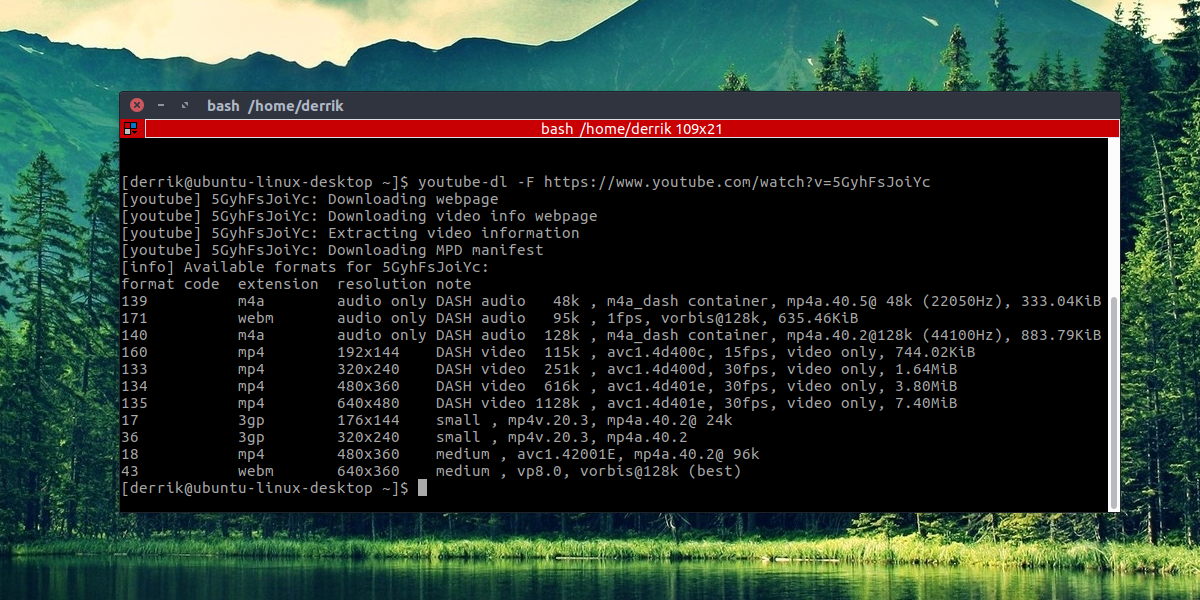






Comentarii